Onderwerpkanalen dempen op Instagram Explore-tabblad
Nog niet zo lang geleden rolde Instagram twee grote updates uit op zijn app. Een daarvan was de mogelijkheid om groepsvideogesprekken te voeren door groepen maken op Instagram en een andere was een vernieuwde sectie Verkennen. In dit artikel zullen we het hebben over het nieuwe tabblad Verkennen. Instagram heeft bovenaan gepersonaliseerde kanalen toegevoegd waarmee je gemakkelijk kunt navigeren en je interesses snel kunt vinden. Er is een Voor jou kanaal met een mix van foto’s en video’s van de onderwerpen die u interesseren. Afgezien daarvan zul je verschillende andere kanalen vinden, samen met hashtags die voor jou zijn gepersonaliseerd. Als je ze niet leuk vindt, kun je onderwerpkanalen op Instagram verkennen verbergen of dempen. Hier is hoe.
Als je tevreden bent met de kanalen, maar niet met de berichten die erin worden weergegeven, hebben we ook de stappen genoemd die je kunt nemen om repareer irrelevante berichten in uw verkenningsfeed.
Gebruik de onderstaande stappen om de onderwerpkanalen te verwijderen.
Kanalen dempen op Instagram Verkennen
Opmerking:: Ik heb de schermafbeeldingen van de Android-app gebruikt, maar iOS-gebruikers zullen tijdens het volgen geen problemen ondervinden.
1. Open de Instagram-app en ga naar Verkennen door te tikken op de zoek pictogram aan de onderkant.
2. Onder Verkennen ziet u de voor u gepersonaliseerde kanalen. Druk lang op het kanaal dat u wilt verwijderen totdat u een menu ziet.

3. kiezen Dempen [Kanaalnaam].
Dat is het! Het onderwerpkanaal wordt naar het einde van de lade verplaatst en wordt grijs weergegeven.
Op dezelfde manier kunt u desgewenst andere kanalen dempen.
Het is mogelijk om het dempen van het kanaal op te heffen door naar het einde van het kanaalvak bovenaan te gaan en het gedempte kanaal te selecteren. Tik daarna op Uit te schakelen.
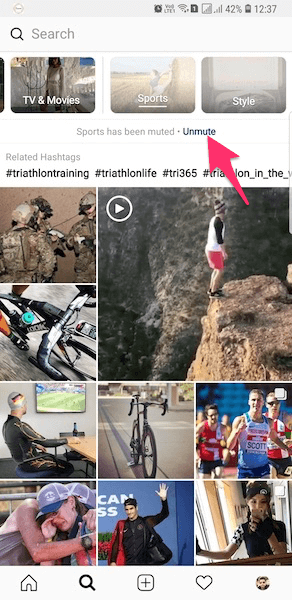
U kunt ook het gedempte kanaal ingedrukt houden en selecteren Dempen opheffen [kanaalnaam] om het weer in je kanaalvak te laten verschijnen.

Fix Instagram Irrelevante berichten verkennen
In het gedeelte Verkennen kunt u gemakkelijk foto’s en video’s ontdekken die voor u interessant zijn. Als het echter misgaat, kun je de onderstaande methode gebruiken om het weer op het goede spoor te krijgen door het te resetten, een soort van!
1. Open Instagram en ga naar het tabblad Ontdekken door te tikken op de zoek pictogram op de onderste rij.
2. Tik in het gedeelte Verkennen op de foto/video die u in de toekomst niet meer wilt zien.
3. Wanneer de foto/video wordt geopend, tikt u op de 3 stippen in de rechterbovenhoek van het bericht en selecteer Zie minder berichten zoals deze.

Je feedback wordt ontvangen en Instagram zal er rekening mee houden bij het samenstellen van berichten voor je Explore-sectie. Houd er ook rekening mee dat het niet onmiddellijk zal veranderen. Na verloop van tijd, op basis van uw feedback, zal uw Verkennen-sectie weer normaal zijn. Blijf dus de bovenstaande stappen gebruiken om irrelevante berichten te melden en je zult snel de juiste dingen zien in Explore.
Nuttig lezen: Hoe te rapporteren op Instagram: nepprofiel, spamfoto’s, beledigende DM en opmerkingen
Dit is de gemakkelijkste en snelste manier om de Instagram Explore-feed te repareren. Volg het en je zult zeker het verschil zien.
Kanalen hebben de inhoud overzichtelijker gemaakt in de Explore-feed. Ze werken als categorieën en u kunt de gewenste selecteren en omhoog vegen om relevante inhoud en accounts te vinden die u daaronder wilt volgen. En door de gebruiker de controle te geven om te beslissen wat voor soort kanalen in hun feed worden weergegeven, wordt het nog beter. Wat is uw mening hierover?
Laatste artikels